在日常生活和工作中,处理图片时难免会遇到水印问题。无论是图片上的时间戳、标志,还是其他版权信息,这些水印往往影响了图片的美观或实用性。如果你正被这些水印困扰,不妨试试以下介绍的4种去水印方法,详细的步骤说明帮助你轻松搞定图片去水印任务。

方法一:使用酷雀水印管家
酷雀水印管家是一款功能强大的图片去水印工具,特别适合处理批量水印删除任务。它支持智能识别图片中的水印区域,并自动进行无痕去除,极大地提升了工作效率。操作步骤:
1、运行电脑上的酷雀水印管家,在软件中点击“图片去水印”。

2、之后点击“添加图片”按钮,将需要去水印的图片导入。
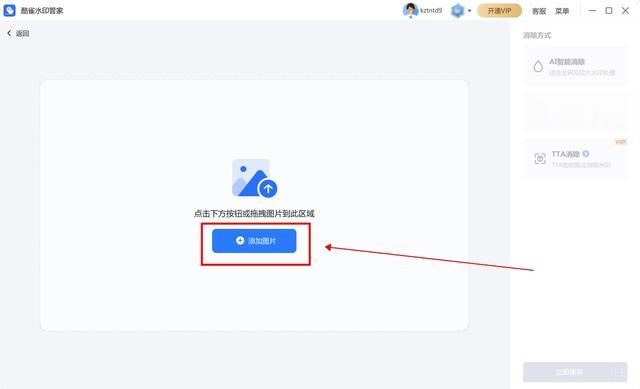
3、接着需要我们选择去水印模式,有智能消除、涂抹消除、TTA消除等。
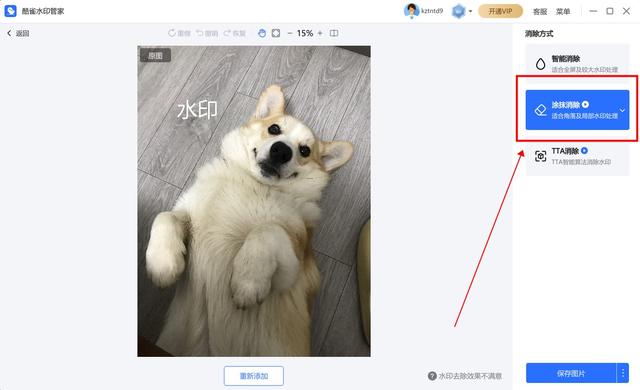
4、若是选择涂抹消除,使用鼠标框选需要去除的水印部分,点击“开始处理”按钮。

5、等待几秒钟,软件会自动消除水印并保持图片质量。处理完成后,点击“保存”按钮即可。
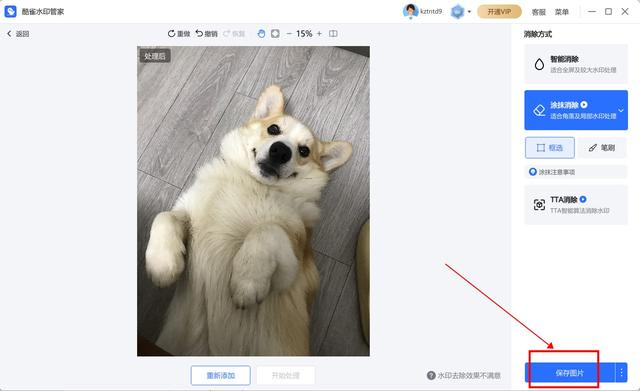
酷雀水印管家最大的优势在于操作简单且效果出色,即使是复杂背景下的水印也能轻松去除。
方法二:使用Photoshop
对于熟悉图片处理的用户来说,Adobe Photoshop无疑是去水印的强大工具。虽然操作稍微复杂,但PS提供了精准的工具,可以在保持图片质量的同时有效去除水印。操作步骤:
1、启动Photoshop软件,使用“文件”->“打开”选项导入需要处理的图片。
2、在左侧工具栏中选择“修复画笔工具”或“仿制图章工具”,这两者都可以用来修复带有水印的区域。
3、调整笔刷的大小和硬度,使其适合需要处理的水印区域。
4、将鼠标移动到水印位置,按住鼠标左键进行涂抹。注意,使用“修复画笔工具”时,可以从周围无水印区域采样,然后在水印区域进行涂抹。
5、去除水印后,可以用“仿制图章工具”进行细节修复,确保处理后的区域与周围背景完美融合。
6、水印去除完成后,使用“文件”->“保存为”选项,将处理后的图片保存为所需格式。

方法三:使用在线工具
也可以尝试一些在线去水印工具,如Remove.bg。这款工具主要用于背景去除,但同样能有效去除图片中的水印。操作步骤:
1、在在线工具中,点击“Upload Image”按钮,将需要去水印的图片上传到网站。
2、Remove.bg会自动识别并移除图片中的背景和部分水印。如果水印位于背景区域,这个工具非常高效。
3、如果自动去除不够理想,可以使用“编辑”选项手动调整水印区域。
4、处理完成后,点击“Download”按钮,下载无水印的图片。
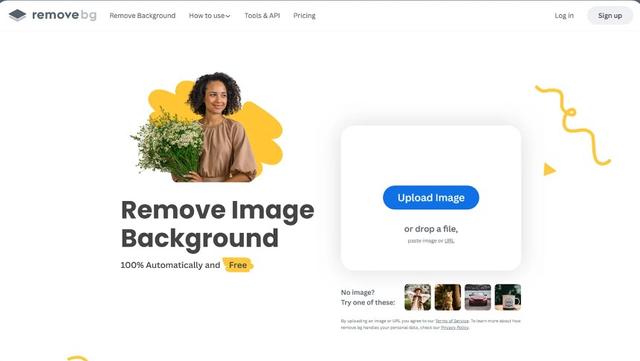
方法四:使用Inpaint
Inpaint是一款专为去除图片中不需要元素设计的软件。它的智能填充功能能够自动识别并修复被移除部分,让图片看起来自然流畅。操作步骤:
1、打开Inpaint后,点击“Open”按钮,导入需要去水印的图片。
2、使用“Marker Tool”在图片中选择需要去除的水印部分,标记方式为涂抹。
3、标记完成后,点击“Erase”按钮,Inpaint会自动进行修复处理。
4、如果修复不够完美,可以通过多次涂抹调整,直到得到满意的效果。
5、处理完成后,点击“Save As”按钮,将图片保存到本地。
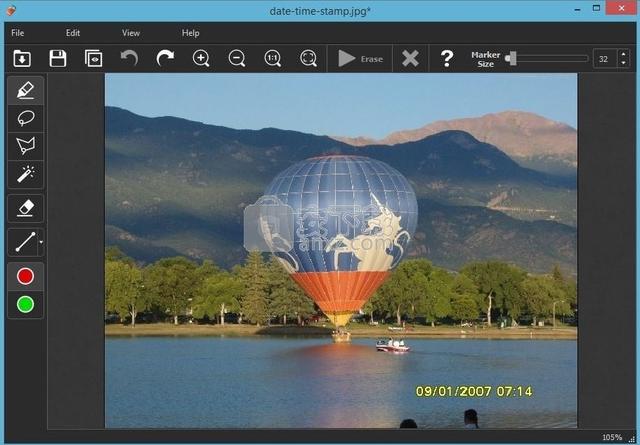
图片去水印怎么弄?以上就是今天分享的4个图片去水印方法,满足不同用户的需求。如果你正在为图片水印问题烦恼,不妨根据自身需要尝试这些方法,找到最适合自己的工具。无论是处理社交媒体图片、工作图表,还是保存个人珍藏,这些方法都能助你轻松去除水印,提升图片质量!
